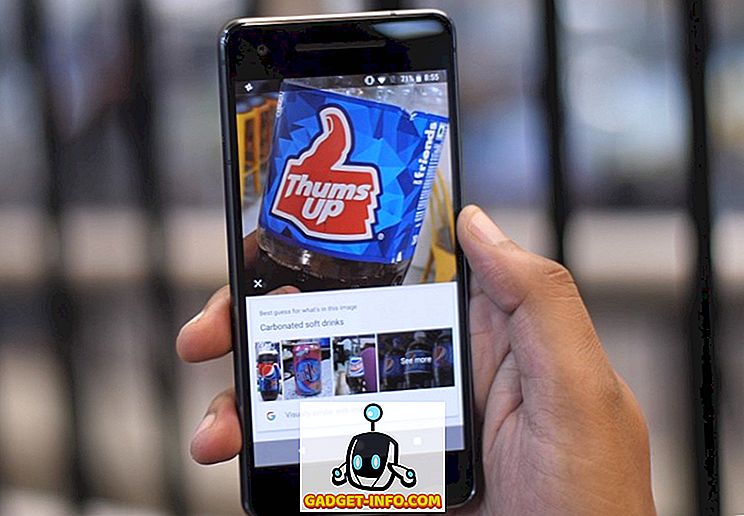O YouTube é nossa melhor solução quando se trata de consumir os vídeos mais recentes. Navegar em vários vídeos do YouTube é um tempo passado para várias pessoas, mas e se seus vídeos do YouTube pararem de ser reproduzidos? Bem, o mundo chega a um impasse e você não tem mais ideia do que fazer com a sua vida, certo? Se você é alguém que enfrenta problemas com o fato de os vídeos do YouTube não serem carregados, você não está sozinho. Mais tarde, várias pessoas se queixam de vários problemas no YouTube. Para alguns, o aplicativo do YouTube no telefone mostra um erro ao reproduzir um vídeo ou não há vídeo e apenas áudio ou vice-versa. Os usuários de PC e Mac parecem estar enfrentando um problema em que um vídeo do YouTube não é iniciado e você só recebe uma tela preta no navegador.

Então, se você estiver enfrentando um problema com a reprodução de vídeos do YouTube, nós nos responsabilizamos, já que estamos listando maneiras de corrigir vídeos do YouTube que não estão sendo reproduzidos no Android, iOS, PC ou Mac:
No Android
Veja algumas maneiras de corrigir o vídeo do YouTube que não está sendo reproduzido no Android:
1. Limpe o cache do aplicativo do YouTube
Desta forma, provavelmente, funcionará se você estiver enfrentando erros ao reproduzir vídeos no aplicativo do YouTube. Para limpar o cache do aplicativo do YouTube, acesse Configurações-> Aplicativos-> YouTube e, na página de informações do aplicativo do YouTube, toque em " Armazenamento ". Aqui, toque em " Limpar Cache ".

Se isso não funcionar, você também pode “ Limpar dados ” da mesma página e “ Forçar parada ” no aplicativo para ver se faz alguma diferença.
2. Atualize o aplicativo do YouTube
Provavelmente, você já está no aplicativo do YouTube mais recente, mas, se não estiver, atualize seu aplicativo imediatamente. Bem, isso ocorre porque o aplicativo do YouTube deixa de funcionar com o tempo e essa pode ser a razão pela qual os vídeos não estão sendo reproduzidos no aplicativo do YouTube.
No iOS
Se você estiver usando um iPhone ou um iPad, veja algumas maneiras de corrigir os vídeos do YouTube que não estão sendo reproduzidos:
1. Limpe o cache do aplicativo do YouTube
Semelhante ao Android, você precisará limpar o cache do aplicativo do YouTube para corrigir as coisas. No entanto, o iOS não permite limpar os caches de aplicativos, portanto, há apenas uma maneira de desinstalar e reinstalar o aplicativo . Depois de ter feito isso, você deve ver os vídeos jogando bem no YouTube.
2. Ativar o uso de dados móveis no YouTube
Se você está tentando reproduzir vídeos do YouTube em dados de celular, talvez esteja enfrentando um problema, porque o uso de dados móveis não está ativado para o aplicativo do YouTube. Para ativá-lo, vá para Configurações-> Celular / Celular e role para baixo até encontrar o YouTube . Basta ligar o botão para o aplicativo e você verá que os vídeos são reproduzidos corretamente.

3. Atualize o aplicativo do YouTube
O Google remove o suporte para versões mais antigas do aplicativo do YouTube e isso pode ser o motivo pelo qual o aplicativo não está reproduzindo vídeos para você. Por isso, verifique se o aplicativo do YouTube está atualizado para a versão mais recente na App Store.
No PC e no Mac
cromada
Se você estiver enfrentando problemas de reprodução do YouTube no Chrome, veja algumas maneiras de corrigi-lo:
1. Ativar JavaScript
Os vídeos do YouTube não serão executados sem o JavaScript ativado. Por isso, você precisa verificar se está ativado no seu computador. Para ativá-lo, acesse as configurações do Google Chrome e clique em " Mostrar configurações avançadas ". Na seção " Privacidade ", clique em " Configurações de conteúdo ". Aqui, encontre a seção JavaScript e selecione " Permitir que todos os sites executem JavaScript (recomendado) " e clique em " Concluído ".

2. Limpar cache e cookies
Se os vídeos do YouTube estiverem sendo reproduzidos no modo de navegação anônima ou quando estiverem incorporados em um site, será necessário limpar o cache e os cookies do Chrome para corrigir as coisas. Para fazer isso, aperte o botão de menu de três pontos no Chrome e vá para Mais ferramentas e clique em " Limpar dados de navegação ". Você também pode limpar dados de navegação diretamente pressionando o atalho Ctrl + Shift + Delete .
Na página Limpar dados de navegação, marque as opções de cache e cookies e clique em " Limpar dados de navegação ". Depois de concluído, os vídeos do YouTube devem começar a ser reproduzidos no Chrome.

3. Ativar Não Rastrear Pedidos
Essa é outra maneira, que funcionou para algumas pessoas, então não há razão para você não experimentar. Para ativá-lo, acesse Configurações do Chrome-> mostrar configurações avançadas e, na seção " Privacidade ", ative a solicitação "Enviar 'Não rastrear' com seu tráfego de navegação" . Em seguida, feche e reinicie o Chrome e tente reproduzir um vídeo do YouTube para ver se funciona.


4. Desativar aceleração de hardware
Este é outro método que conseguiu consertar os problemas do YouTube, então você deve tentar. Nas Configurações do Google Chrome, clique em " Mostrar configurações avançadas " e role para baixo até a seção " Sistema ". Aqui, desmarque a opção "Usar aceleração de hardware quando disponível" .

Se as formas mencionadas não corrigirem o YouTube no Chrome, você deverá verificar as extensões instaladas, pois alguns complementos interferem no funcionamento do YouTube, e removê-los pode solucionar o problema.
Safári
Se você é um usuário de Mac que enfrenta problemas do YouTube no Safari, pode tentar limpar cookies e pesquisar dados para corrigi-los. Essa é a única solução realmente se você estiver usando o Safari. Para limpar cookies e dados de navegação, acesse Preferências do Safari e, na guia " Privacidade ", clique em " Gerenciar Dados do Site ". Na próxima janela que se abre, clique em " Remover tudo ".


Se a limpeza de cookies e dados de navegação no Safari não consertar a reprodução do YouTube, você deve verificar as extensões instaladas. Remova as extensões que você acha que podem estar interferindo no YouTube, e os vídeos devem começar a ser reproduzidos corretamente.
Corrigir problemas de carregamento do YouTube com essas formas
Além das maneiras acima, você também deve tentar atualizar o firmware do seu roteador, como um roteador desatualizado também foi dito estar causando problemas ao reproduzir vídeos do YouTube. Além disso, tente esquecer sua rede Wi-Fi e reconectá-la. Se você estiver usando um bloqueador de anúncios no seu navegador, isso pode estar causando problemas também.
Bem, essas foram algumas maneiras simples pelas quais você pode corrigir vídeos do YouTube que não estão sendo reproduzidos no Android, iOS, Windows ou Mac. Então, experimente-os e deixe-nos saber se eles funcionaram para você. Se o fizeram, dê-nos um grito nos comentários abaixo. Além disso, deixe-nos saber se você tem alguma dúvida.